Bem eu estava quieto aqui procurando Tutoriais quando acho esse aqui do Gimp
então resolvi colocar aqui
Resultado :

Bem Crie uma Imagem 500x150 com o fundo transparente
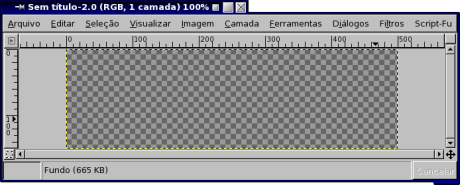
Digite o Texto The Gimp como quiser
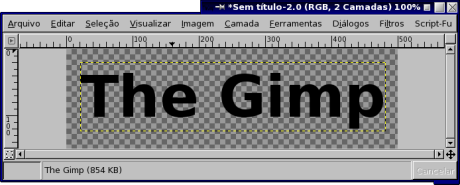
Depois aumente a camada para o tamanho da imagem
=&g; Camada -> Aumentar Para o Tamanho da Imagem
Com "Ferramenta de Selecionar Regiões Contínuas" (tecla ["z"]), selecione todo o texto
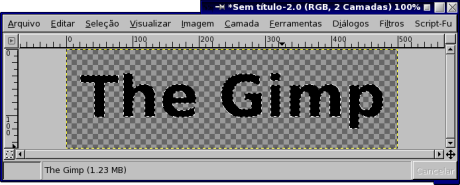
Salve a seleção pra vetor
=> Seleção -> Para Vetor
Remova a Seleção [Ctrl+Shift+a]
Vamos desfocar texto:
=> Filtros -> Desfocar -> Desfocagem Gauissiana (IIR)
Horizontal = 5
Vertical = 5
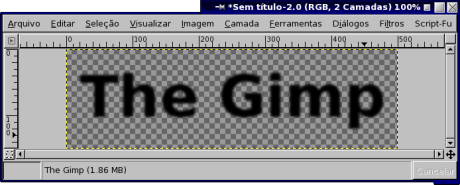
Coloque a camada com o texto ("The Gimp") para baixo da camada "Fundo" e renomei-a para "Sombra". Renomeie a camada "Fundo" para "Texto Metálico". Vai ficar assim:

Preencha a camada "Texto Metálico" com degrade "Crown molding" na vertical de cima para baixo
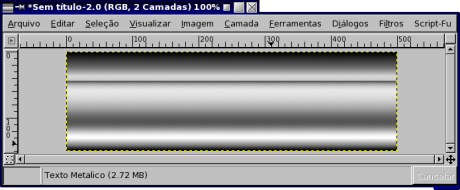
Agora vamos dar a forma do texto ao degradê:
=> Filtros -> Mapear -> Deslocar por Mapeamento
Deslocamento Y = -60 (não utilize deslocamento X) pela camada sombra

Já está ganhando a aparência final!
Mande exibir novamente "Deslocar por Mapeamento"
=> Filtros -> Exibir Novamente "Deslocar por Mapeamento" ou [Shift+Ctrl+f])
E aplique novamente o Deslocamento Y pela mesma camada anterior, só que com o valor 30.

Está quase ...
Agora mande carregar a seleção do vetor:
=> Seleção -> Do Vetor [Shift+v]
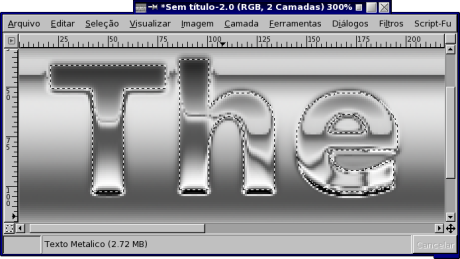
Como você pode ver, devido ao deslocamento a parte que vamos utilizar não está do tamanho e não está centralizada na seleção (visualize com o zoom em 300%).
Aumente a seleção em 1 pixel
=> Seleção -> Aumentar: 1 Pixels
E mova a camada degrade um pixel para cima para centralizá-la:
A ferramenta de mover pode ser utilizada apertando a tecla "m" na janela de edição, após isso é só apertar a tecla seta para cima ["up"] uma vez.
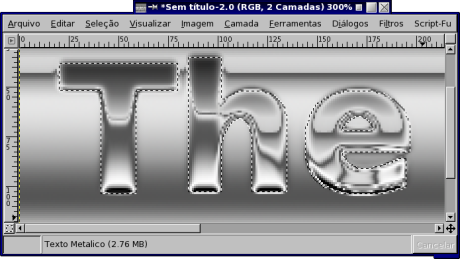
nverta a seleção: [Ctrl+i]
Vá em "Seleção -> Enevoar" e coloque o valor em 1 pixels.
E apague a área selecionada: [Ctrl+k]
Remova a seleção: [Ctrl+Shift+a]

Está quase ...
Mova a camada "Sombra" 3 pixels para a direita e 3 pixels para baixo:

Crie uma nova camada com o nome "Fundo" abaixo das outras duas:

e preencha com o degradê usado para o efeito ("Crown molding"):
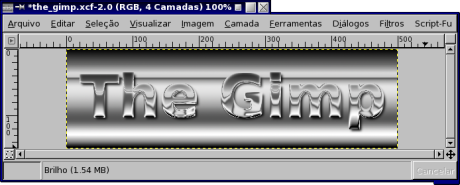
Você deve estar pensando... "agora acabou" ... mas ainda não acabou! (eu não disse que seria rápido )
)
Falta colocarmos um efeito de brilho para dar mais beleza a imagem. Crie uma nova camada com o nome "Brilho" acima das outras. Carregue a seleção do vetor [Shift+v] e com a ferramenta de seleção retangular retire a parte de baixo um pouco acima do meio da seleção (a ferramenta de seleção retangular remove partes da seleção de antes do arraste do mouse você pressionar a tecla Ctrl, comece o arraste e depois você pode soltar a tecla Ctrl).
Ficará assim: (tem que ficar)
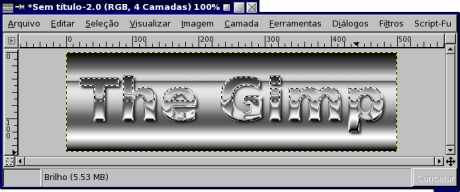
Salve a seleção Para Vetor
Remova a seleção das letras pequenas (e,i,m,p) e mande "enevoar a seleção em 1 pixels".
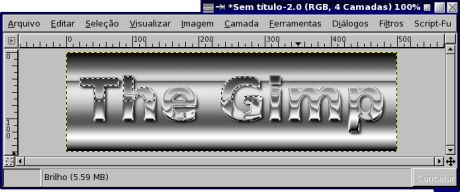
Agora com a ferramenta de preenchimento com degrade coloque a cor da frente "branco", escolha o degrade "Frente para Transparente" e aplique na área selecionada de cima para baixo. Aumente o zoom para 300% para evitar que o degrade não saia inclinado.

Carregue a seleção do vetor e remova a seleção das letras que já tem brilho e do pingo do i, enevoe a seleção em 1 pixels e preencha do mesmo modo.
Carregue a seleção do vetor e deixe apenas o pingo do i selecionado, remova a parte inferior da seleção, enevoe em 1 pixels e preencha com o mesmo degradê.
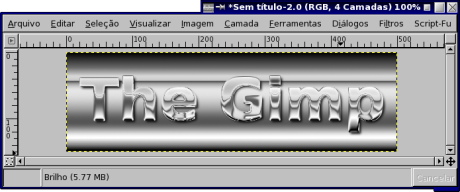
Bem .. está aí, agora é só salvar (é claro)... e você achando que era difícil. Pode não ser rápido, mas difícil também não é!
Uff Terminei
Esse foi Bastante em
Até o Meu Proximo Tutorial

então resolvi colocar aqui
Resultado :

Bem Crie uma Imagem 500x150 com o fundo transparente
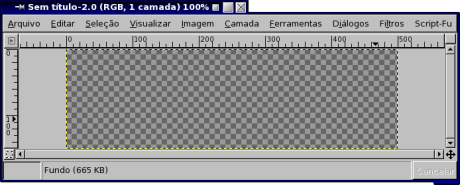
Digite o Texto The Gimp como quiser

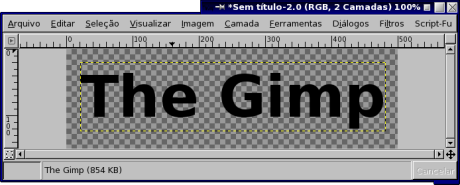
Depois aumente a camada para o tamanho da imagem
=&g; Camada -> Aumentar Para o Tamanho da Imagem
Com "Ferramenta de Selecionar Regiões Contínuas" (tecla ["z"]), selecione todo o texto
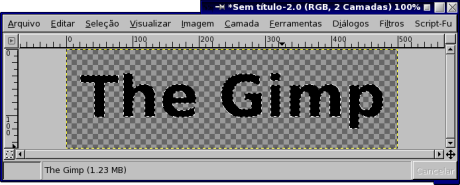
Salve a seleção pra vetor
=> Seleção -> Para Vetor
Remova a Seleção [Ctrl+Shift+a]
Vamos desfocar texto:
=> Filtros -> Desfocar -> Desfocagem Gauissiana (IIR)
Horizontal = 5
Vertical = 5
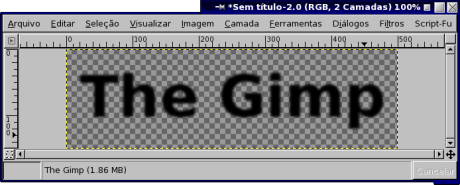
Coloque a camada com o texto ("The Gimp") para baixo da camada "Fundo" e renomei-a para "Sombra". Renomeie a camada "Fundo" para "Texto Metálico". Vai ficar assim:

Preencha a camada "Texto Metálico" com degrade "Crown molding" na vertical de cima para baixo
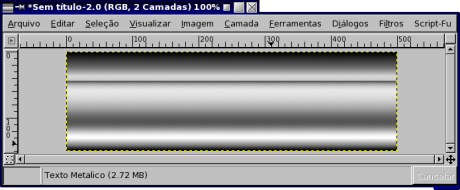
Agora vamos dar a forma do texto ao degradê:
=> Filtros -> Mapear -> Deslocar por Mapeamento
Deslocamento Y = -60 (não utilize deslocamento X) pela camada sombra

Já está ganhando a aparência final!
Mande exibir novamente "Deslocar por Mapeamento"
=> Filtros -> Exibir Novamente "Deslocar por Mapeamento" ou [Shift+Ctrl+f])
E aplique novamente o Deslocamento Y pela mesma camada anterior, só que com o valor 30.

Está quase ...

Agora mande carregar a seleção do vetor:
=> Seleção -> Do Vetor [Shift+v]
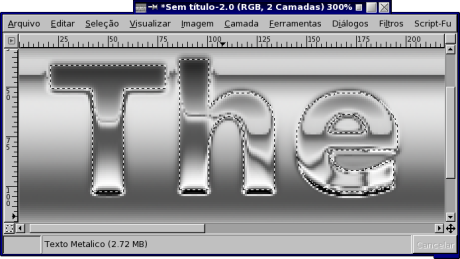
Como você pode ver, devido ao deslocamento a parte que vamos utilizar não está do tamanho e não está centralizada na seleção (visualize com o zoom em 300%).
Aumente a seleção em 1 pixel
=> Seleção -> Aumentar: 1 Pixels
E mova a camada degrade um pixel para cima para centralizá-la:
A ferramenta de mover pode ser utilizada apertando a tecla "m" na janela de edição, após isso é só apertar a tecla seta para cima ["up"] uma vez.
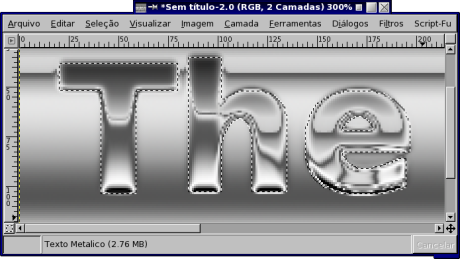
nverta a seleção: [Ctrl+i]
Vá em "Seleção -> Enevoar" e coloque o valor em 1 pixels.
E apague a área selecionada: [Ctrl+k]
Remova a seleção: [Ctrl+Shift+a]

Está quase ...

Mova a camada "Sombra" 3 pixels para a direita e 3 pixels para baixo:

Crie uma nova camada com o nome "Fundo" abaixo das outras duas:

e preencha com o degradê usado para o efeito ("Crown molding"):
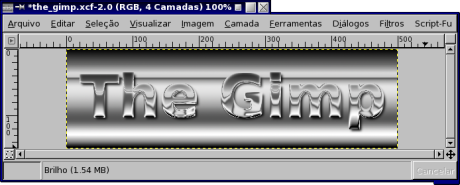
Você deve estar pensando... "agora acabou" ... mas ainda não acabou! (eu não disse que seria rápido
 )
)Falta colocarmos um efeito de brilho para dar mais beleza a imagem. Crie uma nova camada com o nome "Brilho" acima das outras. Carregue a seleção do vetor [Shift+v] e com a ferramenta de seleção retangular retire a parte de baixo um pouco acima do meio da seleção (a ferramenta de seleção retangular remove partes da seleção de antes do arraste do mouse você pressionar a tecla Ctrl, comece o arraste e depois você pode soltar a tecla Ctrl).
Ficará assim: (tem que ficar)
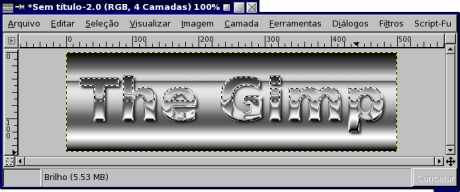
Salve a seleção Para Vetor
Remova a seleção das letras pequenas (e,i,m,p) e mande "enevoar a seleção em 1 pixels".
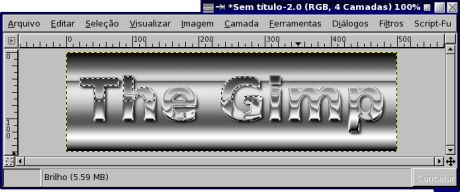
Agora com a ferramenta de preenchimento com degrade coloque a cor da frente "branco", escolha o degrade "Frente para Transparente" e aplique na área selecionada de cima para baixo. Aumente o zoom para 300% para evitar que o degrade não saia inclinado.

Carregue a seleção do vetor e remova a seleção das letras que já tem brilho e do pingo do i, enevoe a seleção em 1 pixels e preencha do mesmo modo.
Carregue a seleção do vetor e deixe apenas o pingo do i selecionado, remova a parte inferior da seleção, enevoe em 1 pixels e preencha com o mesmo degradê.
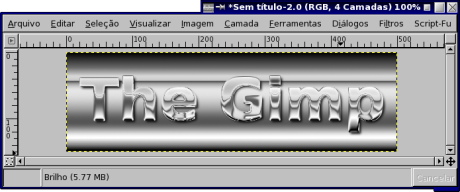
Bem .. está aí, agora é só salvar (é claro)... e você achando que era difícil. Pode não ser rápido, mas difícil também não é!

Uff Terminei
Esse foi Bastante em
Até o Meu Proximo Tutorial



0 comentários:
Postar um comentário